Como instalar um quiz no Clickfunnels
Você pode integrar um quiz ao Clickfunnels de algumas maneiras diferentes:
- Instalação em pop-up (abertura automática do quiz);
- Instalação de banners;
- Instalação de Widget;
- Instalação do botão do Marquiz;
- Instalação no corpo do site;
- Inclusão de um link para seu quiz no botão de seu site.
Aviso importante! Ao utilizar qualquer um dos métodos de instalação acima (exceto o número 6), você deve integrar um scriipt de inicialização em seu site. Você pode encontrá-lo na aba de Instalação do Quiz => Para um site ou Landing Page => Primeira aba na lista
Instale o script de inicialização como mostrado no passo 1 deste tutorial (a abertura automática do quiz é opcional).
- Instalação do quiz como um pop-up no Clickfunnels:
No site do Marquiz, vá até o editor do quiz específico para o quiz que você deseja instalar em seu site.
Da aba de instalação do quiz siga para => Abertura Automática, então você precisará ativar a opção e selecionar timeout para que o quiz abra depois que o site terminar de carregar, se você quiser que o quiz abra automaticamente depois que o usuário chegue na página web. Se você verificar a opção "Abrir sempre", o quiz abrirá a cada nova sessão, ou seja, se o usuário recarregar a página web após deixá-la, o quiz abrirá novamente. Copie o código de inicialização do quiz resultante.
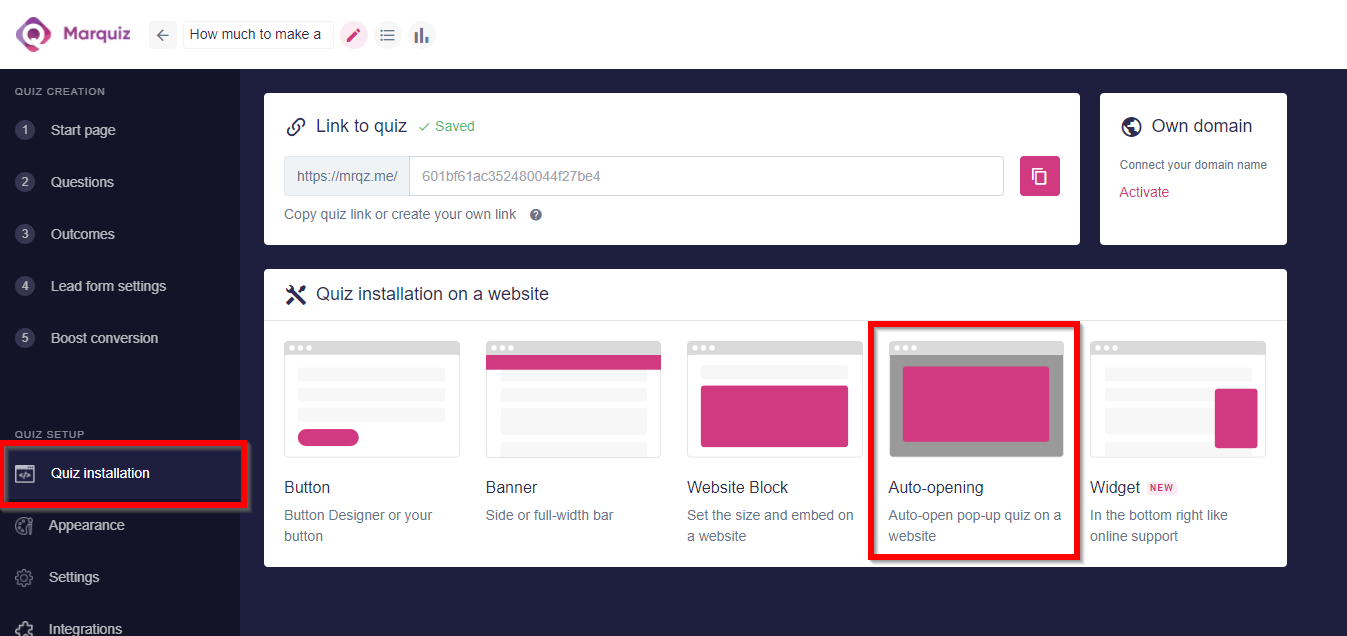
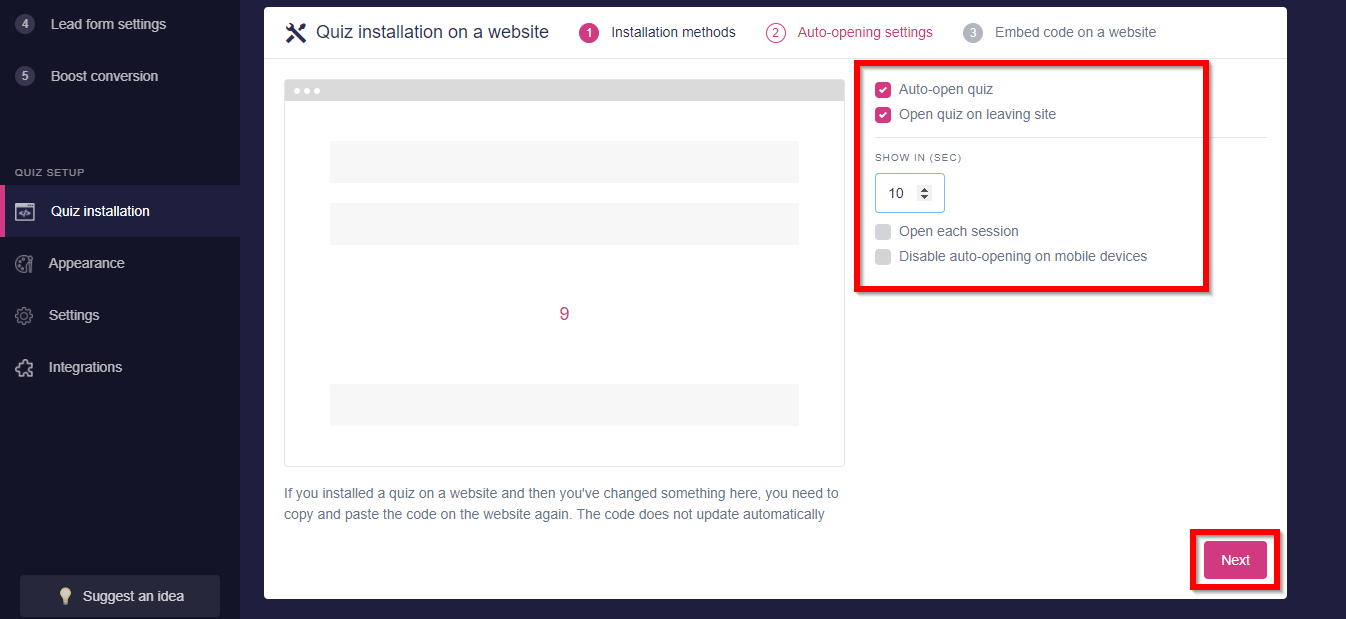
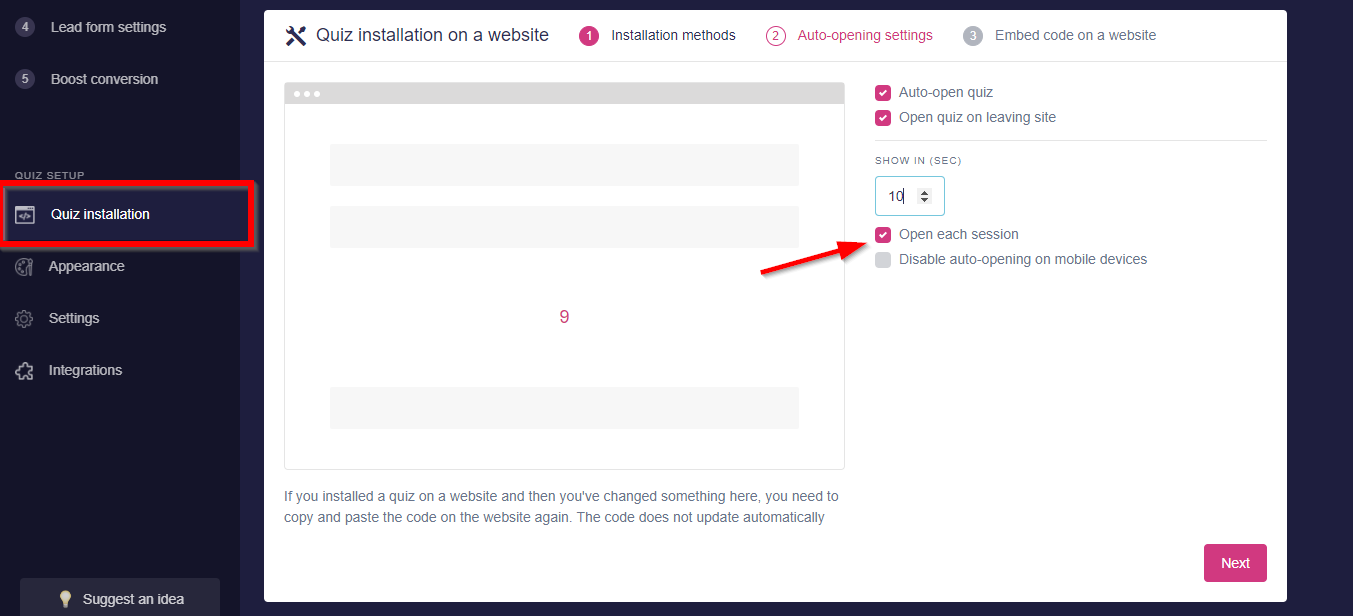
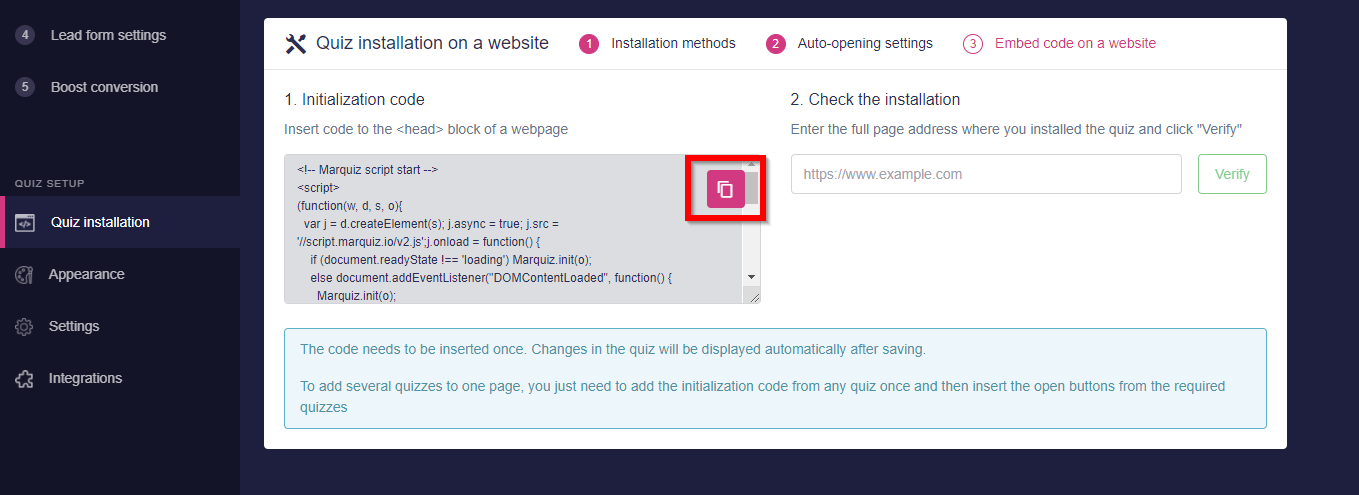
Em seguida, continue em Clickfunnels através de Settings => Tracking code => </> Header code. Cole o script de inicialização copiado na janela e aplique as mudanças clicando no botão Save.
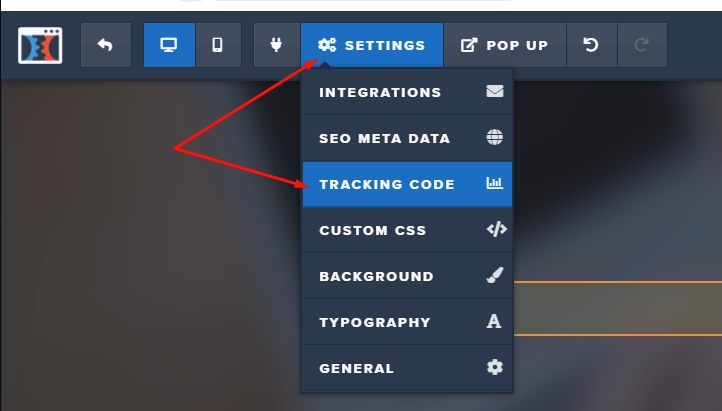
2. Instalação de banners:
Para instalar o quiz como um banner: no site Marquiz vá para a instalação do Quiz => Banner. Neste menu, você poderá configurar os aspectos visuais de seu banner.
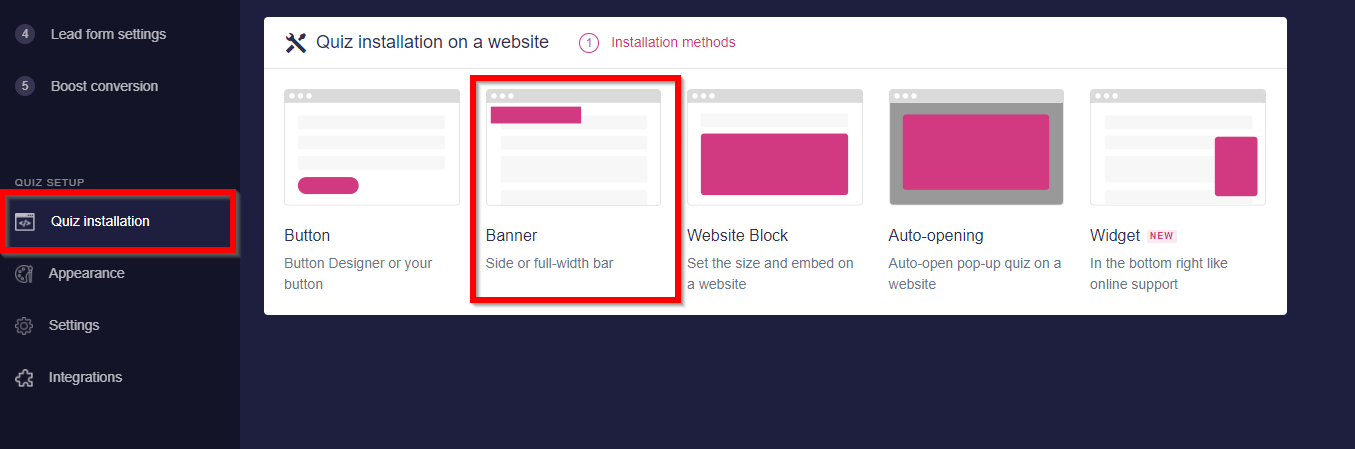
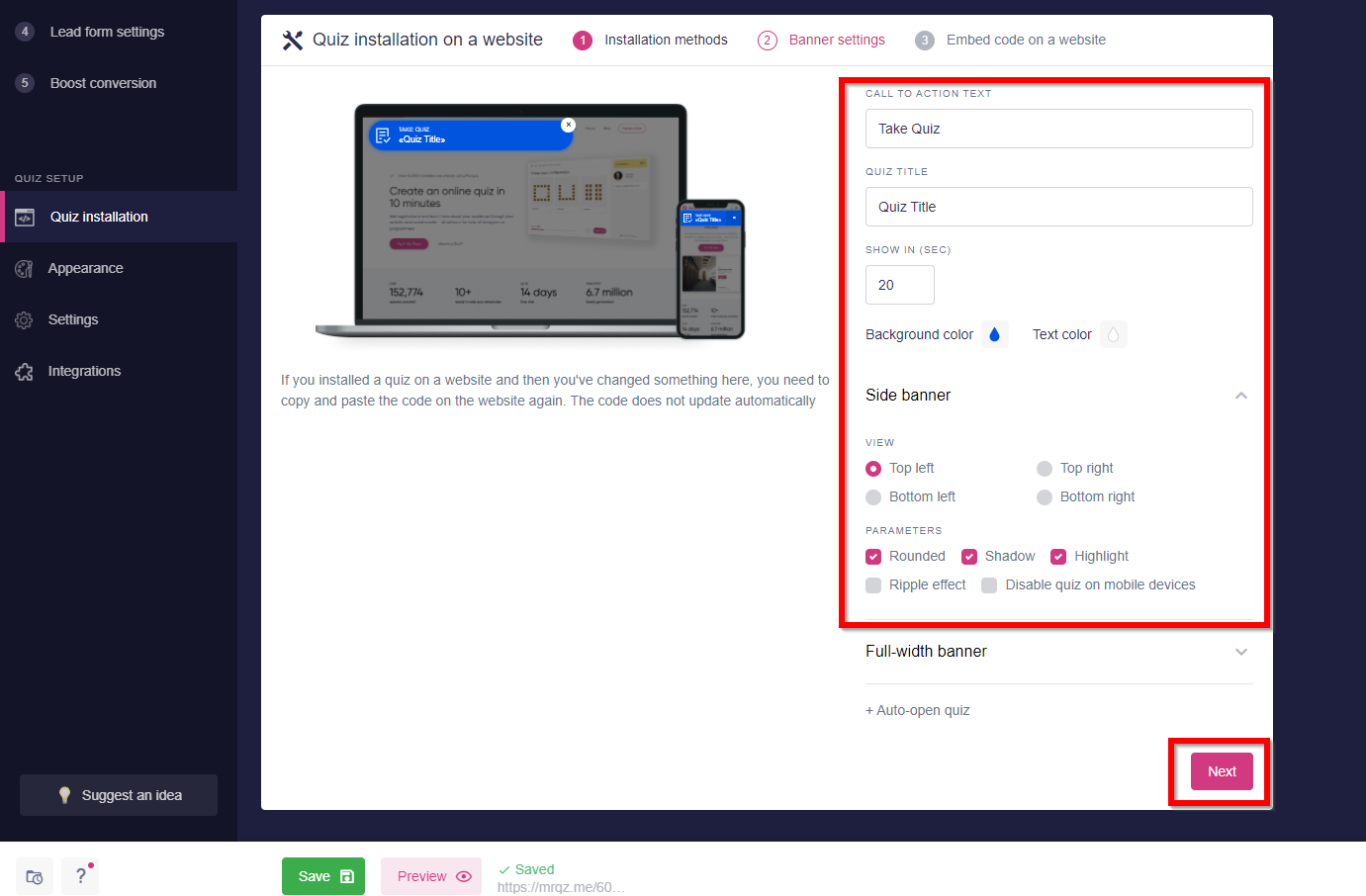
Após terminar a instalação, copie o código de inicialização e siga para Clickfunnels para instalação. De lá, vá para Settings => Tracking Code => </> Header Code
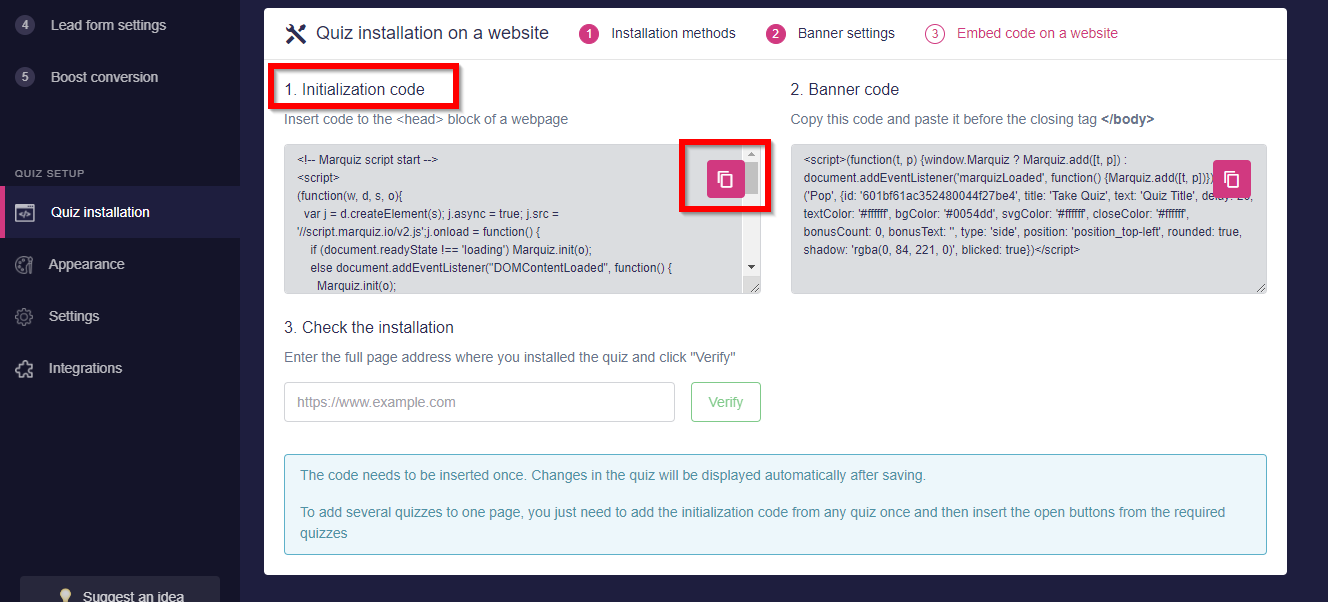
Cole o script de inicialização e depois siga para guia </> Footer Code, cole o código do banner na janela e aplique as mudanças clicando no botão Save.
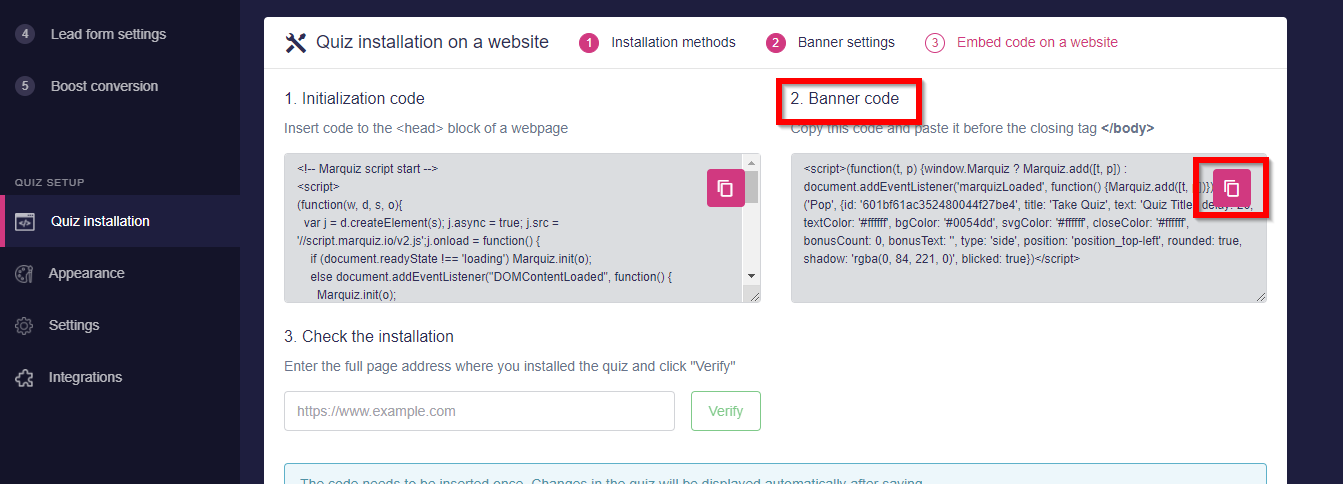
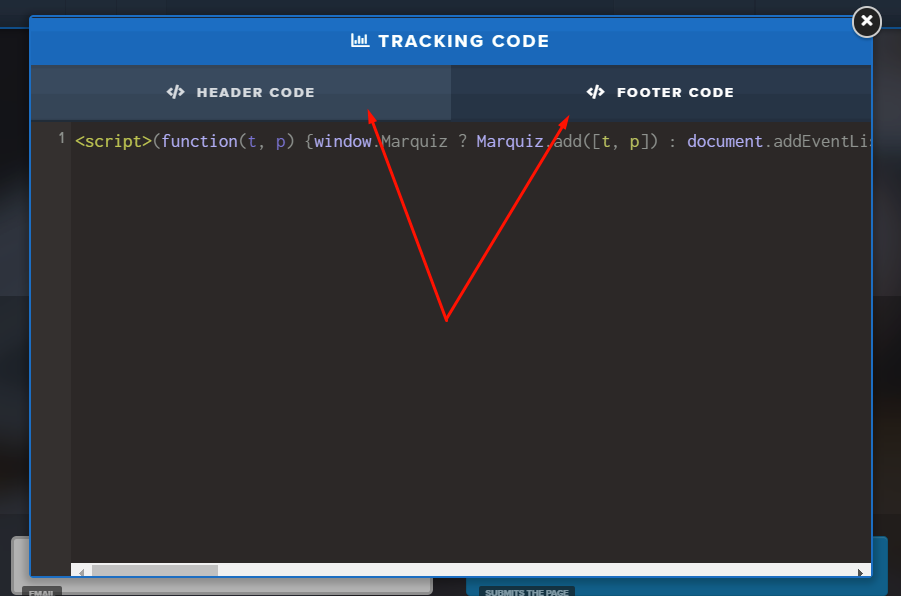
3. Instalação do Widget:
Para instalar o quiz como um widget: no site Marquiz, vá para a segunda aba com a etiqueta Instalação do Quiz e selecione Widget. Neste menu, você poderá configurar vários parâmetros para seu widget :
- tempo de exibição do widget (ou seja, após um tempo limite especificado, somente o widget é carregado);
- abertura automática do quiz após o carregamento do site (ou seja, widget contendo as cargas do quiz após um tempo limite especificado);
- desativação do widget em dispositivos móveis.
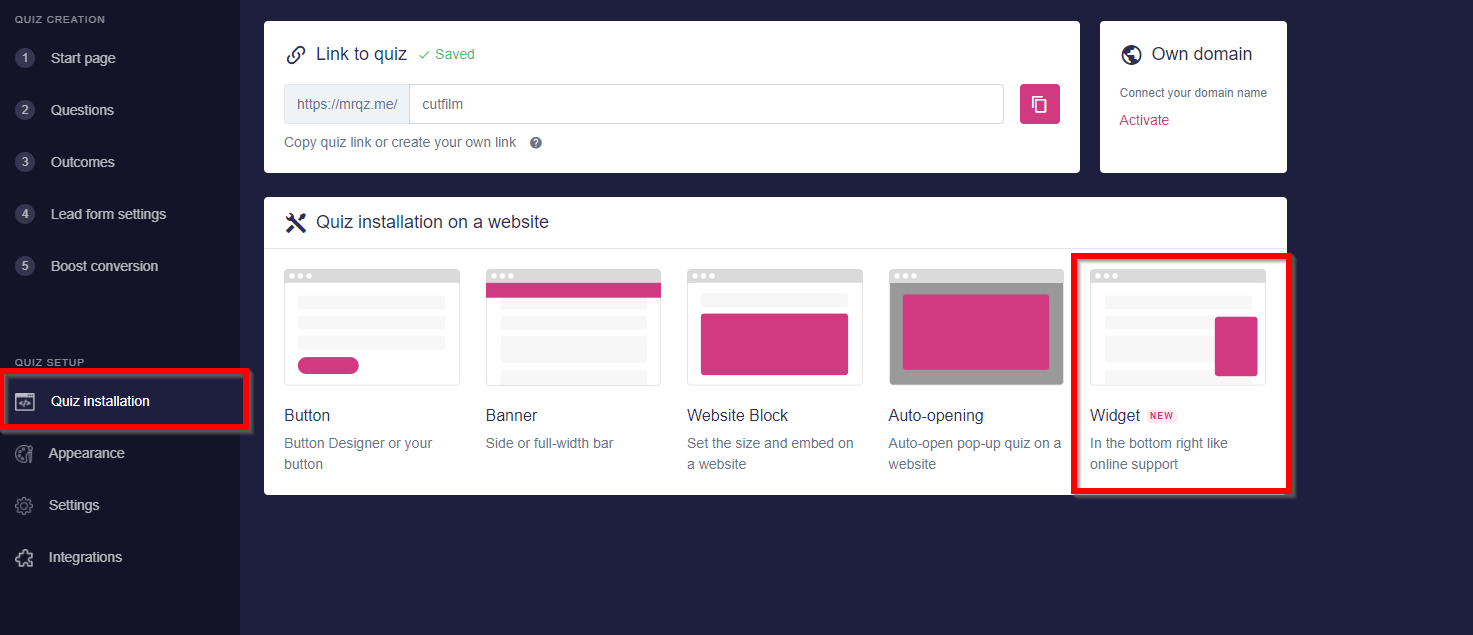
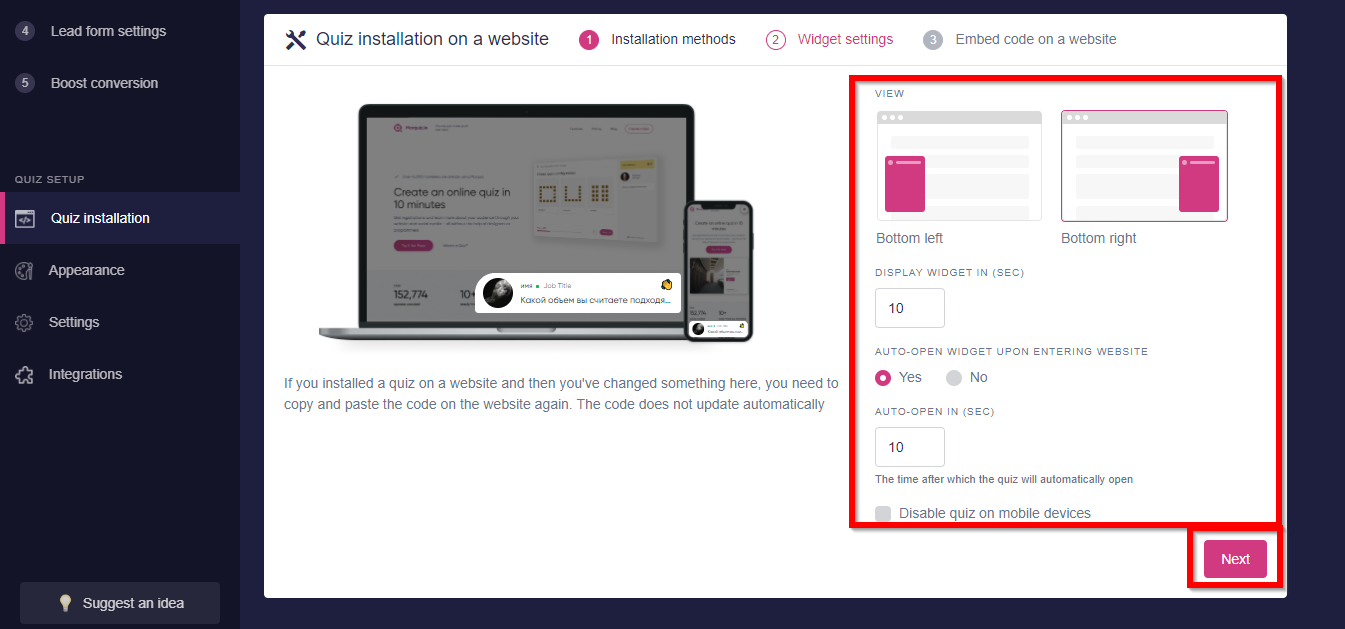
Após terminar a configuração, copiar o código de inicialização e seguir para Clickfunnels para instalação. De lá, vá para Settings => Tracking Code => </> Header Code
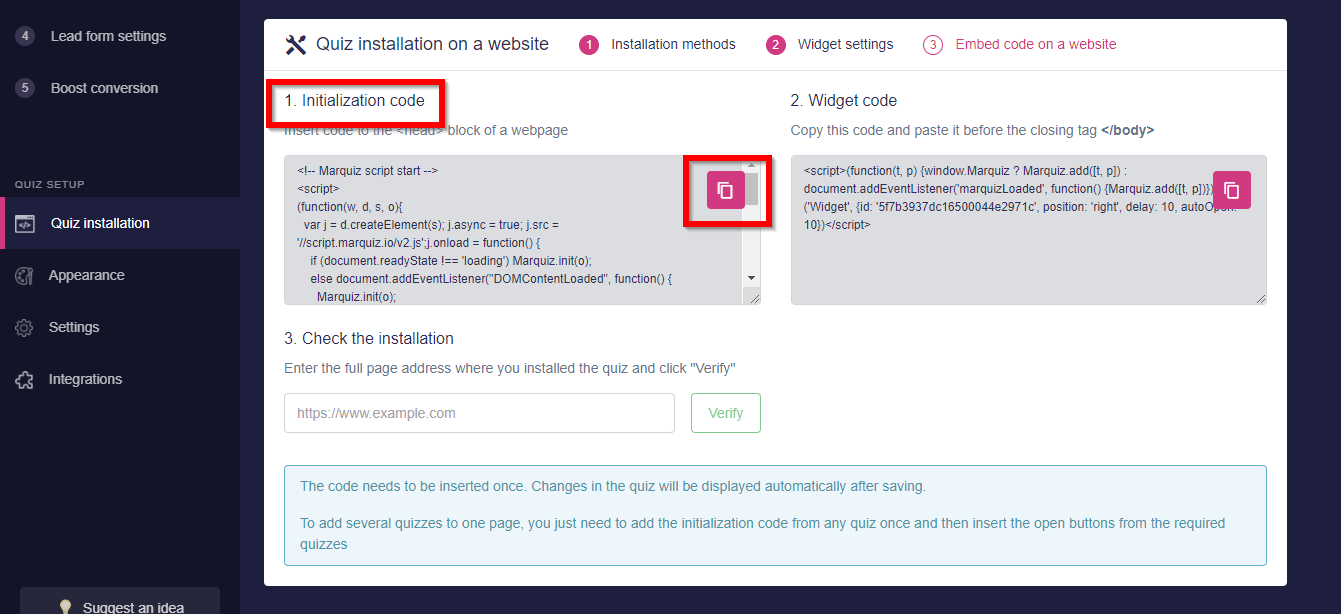
Em seguida, siga para a guia </> Footer Code, cole o código do widget na janela e aplique as mudanças clicando no botão Salvar.
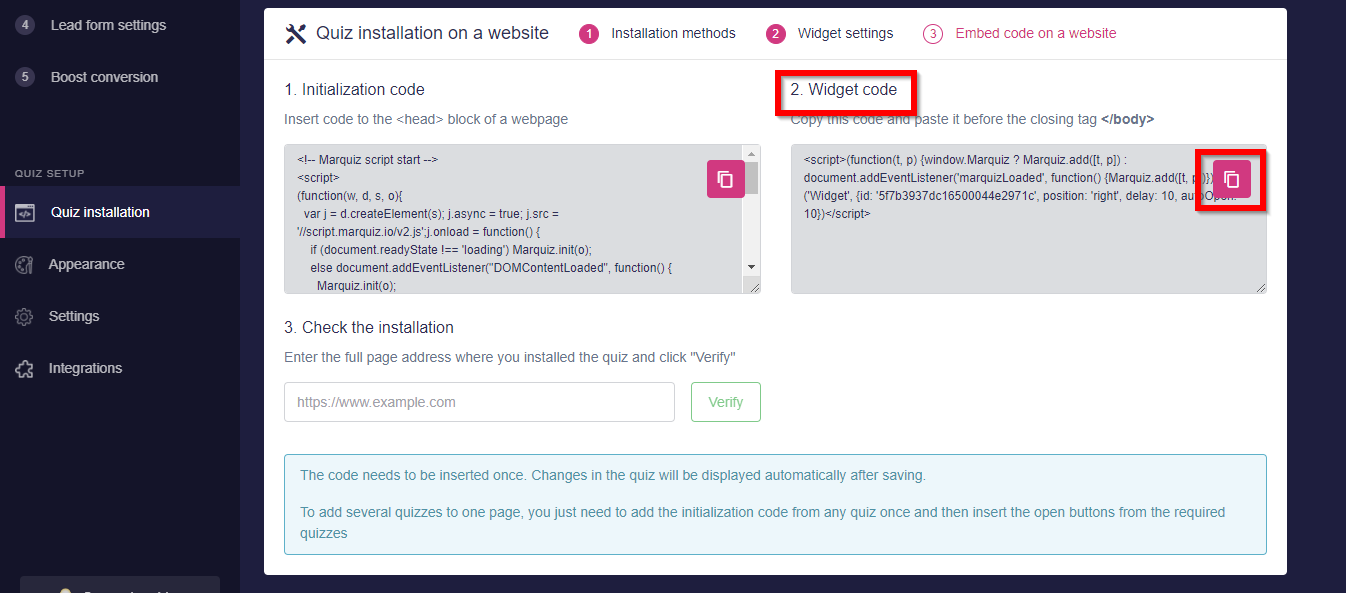
4. Instalação de botão do Marquiz:
Para instalar o botão do Marquiz: no site do Marquiz, vá até a instalação do Quiz e selecione o "Botão".
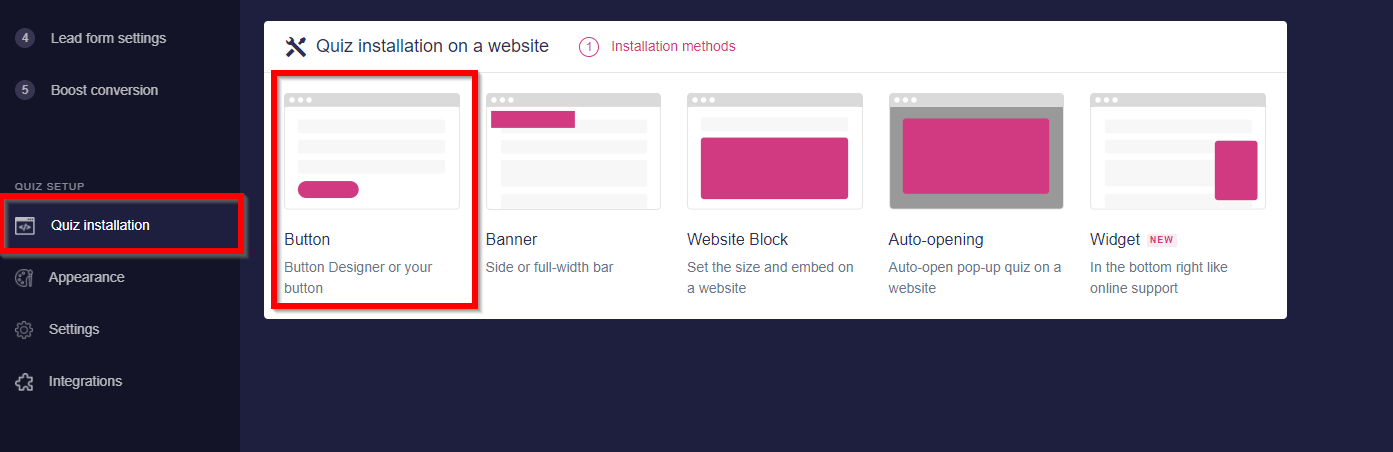
Neste menu, você poderá configurar o botão da maneira que você precisa e copiar o código resultante para o botão.
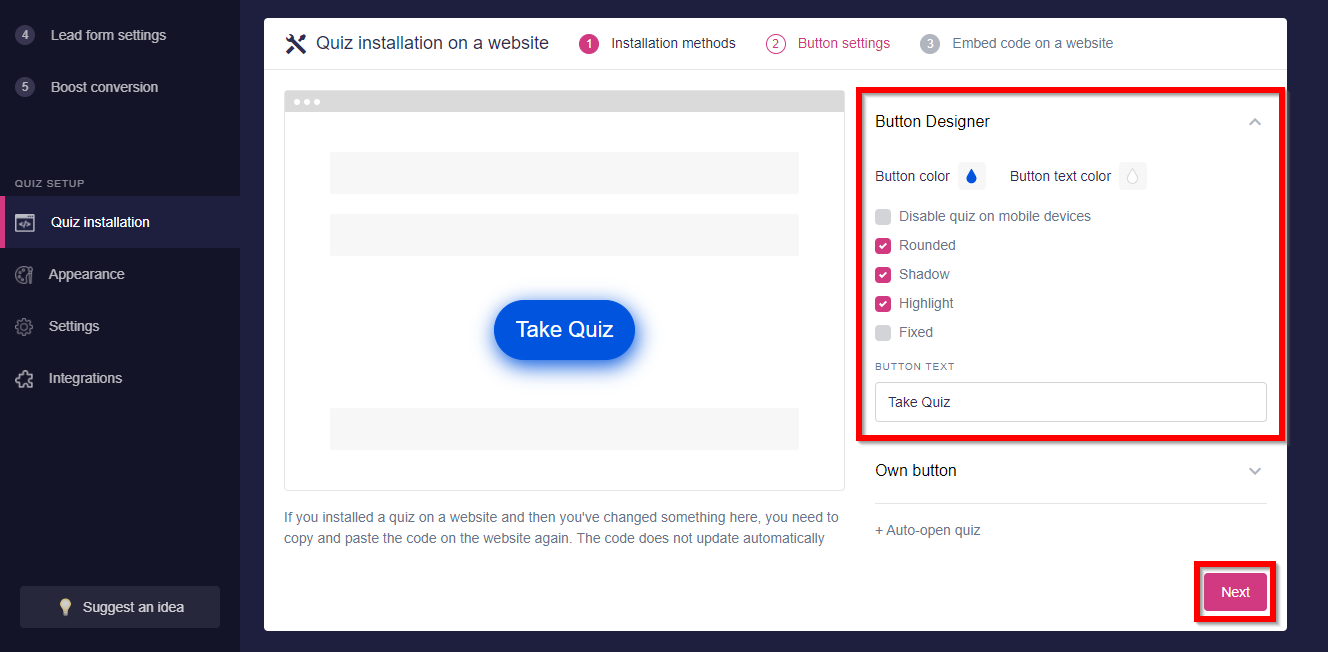
Após configurar o botão siga para Clickfunnels, selecione Elements in the editor => Add element => Misc elements => Custom js/html => arraste a janela para a posição desejada para o botão e então clique em Settings => Open code editor => paste code for the button copied earlier e aplique as mudanças clicando no botão Save.
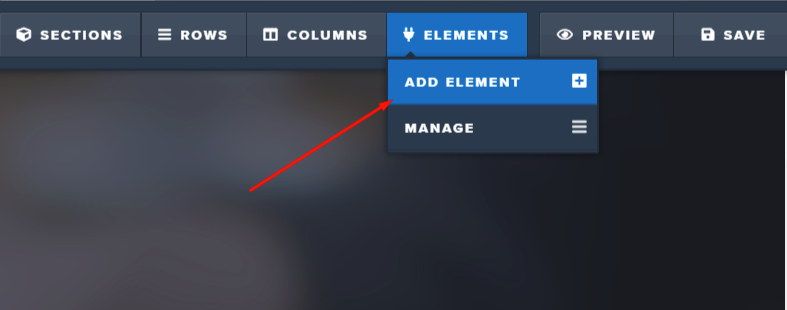
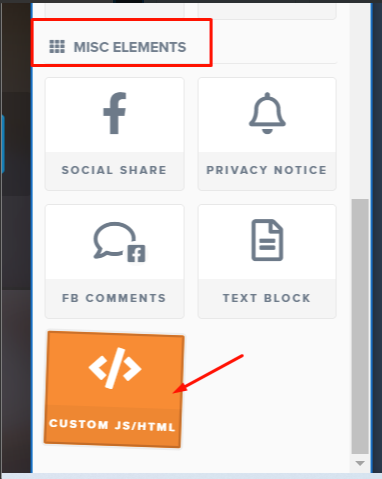
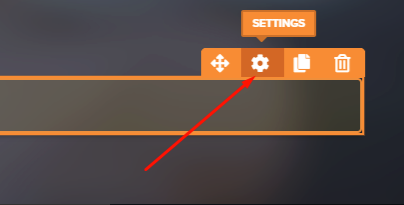
5. Instalando o quiz no corpo do site do Clickfunnels:
Para incorporar o quiz no corpo do site, no site Marquiz, vá até a instalação do Quiz e selecione Bloco de Website.
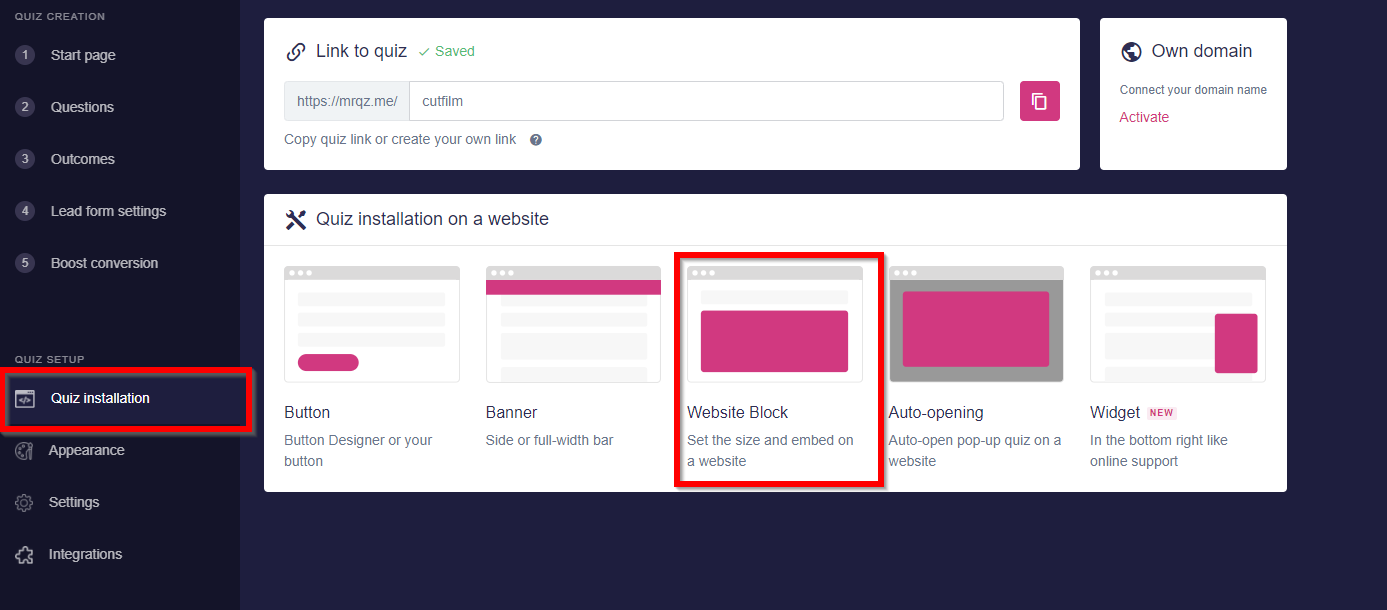
Neste menu, você poderá definir os tamanhos desejados para o questionário e configurar o botão para a versão móvel. Se você quiser que a versão móvel carregue pré-aberta, desmarque o Botão na versão móvel. Quando esta opção é habilitada, o quiz é apresentado em dispositivos móveis como um botão com uma janela modal.
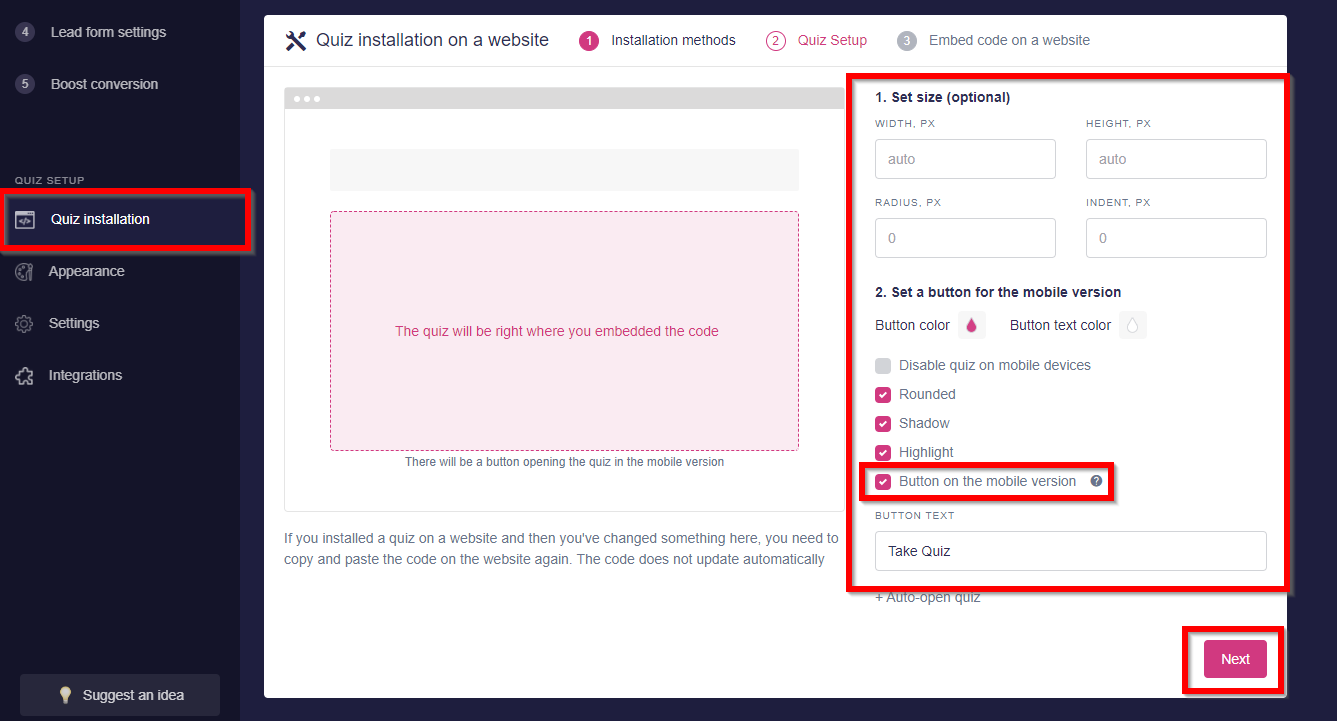
Copie o código do quiz resultante.
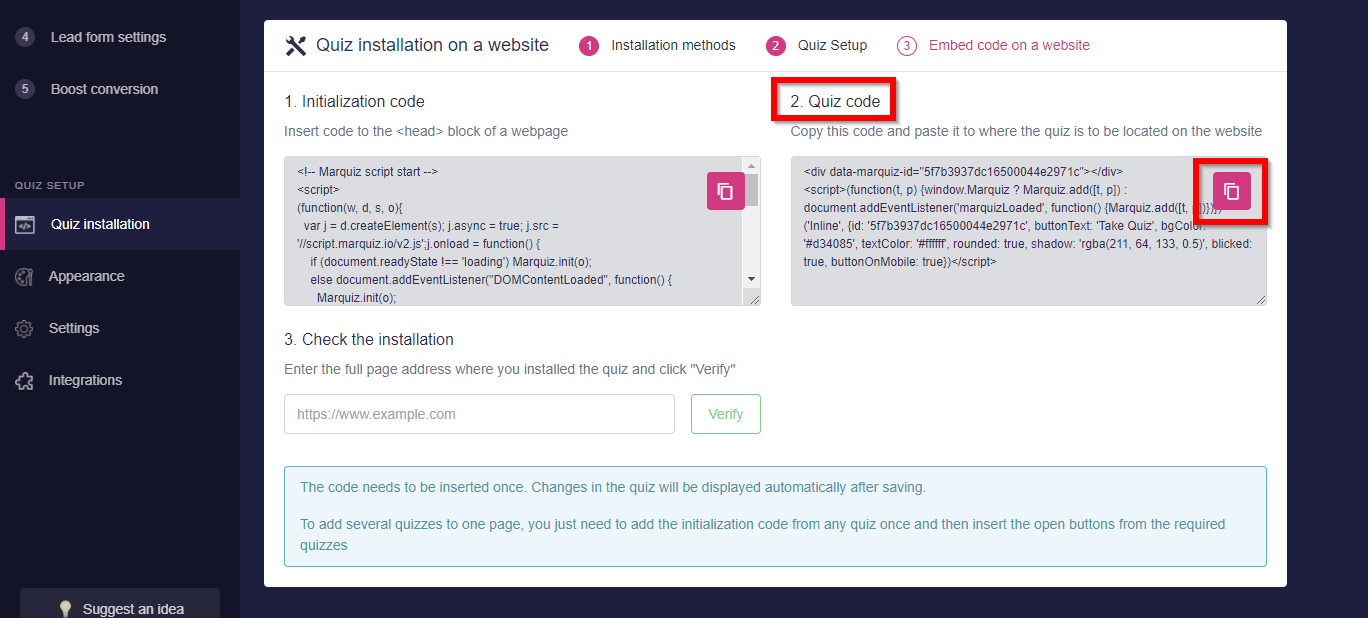
Siga para o site do Clickfunnels e selecione Elements => Add element => Misc elements => Custom js/html => arraste a janela para a colocação desejada para o questionário em sua página web, depois abra Code editor => cole o código do questionário copiado e na janela Custom code type selecione 3rd Party Embed Codes, depois aplique as mudanças clicando no botão Save.
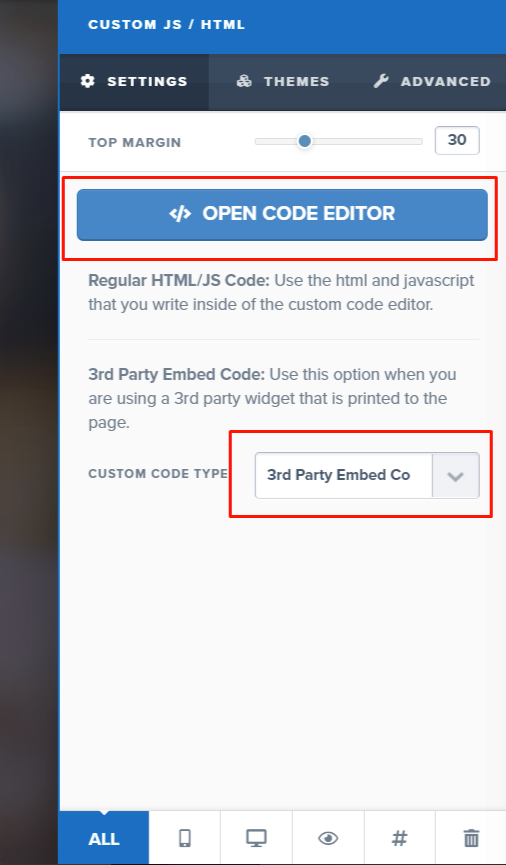
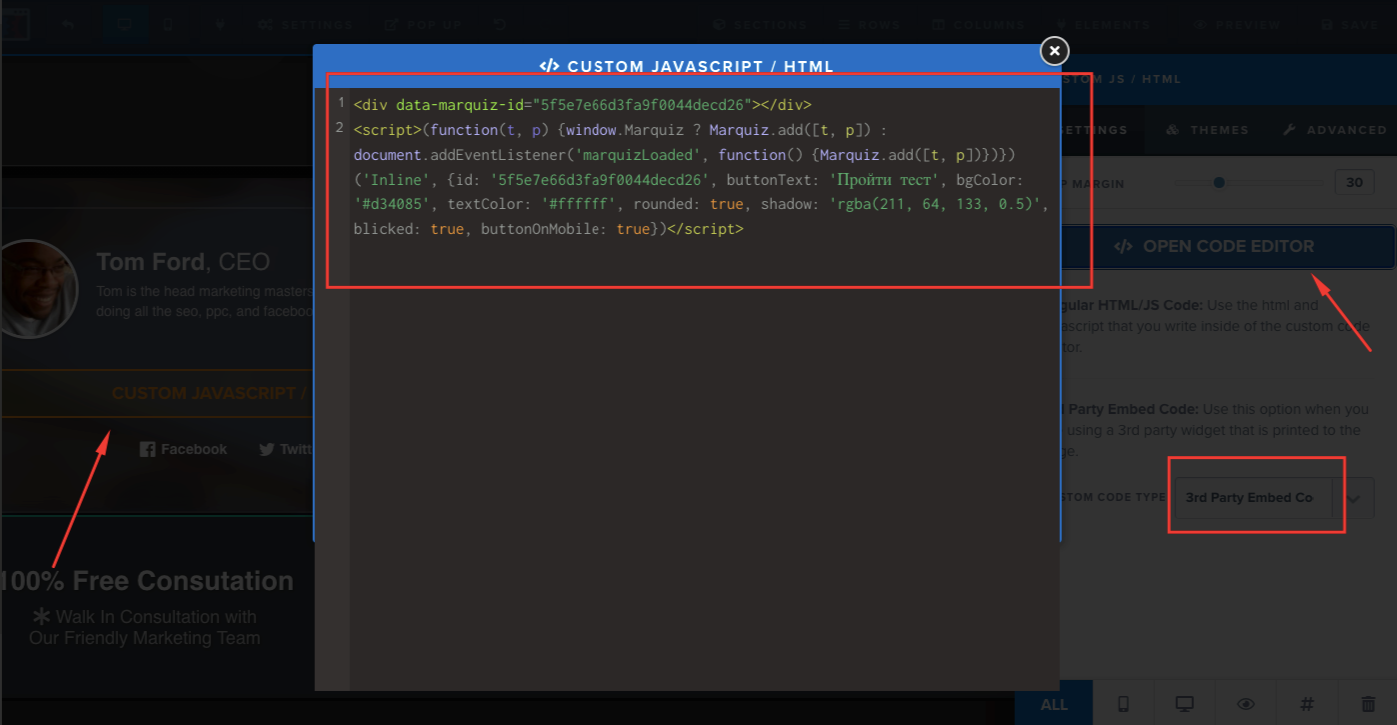
Não se esqueça de definir o código de inicialização
6. Redirecionamento para o quiz com um botão:
Selecione o botão que você gostaria de usar para a integração do quiz => clique em Configurações por este botão e depois em Editar ação => Definir ação => Vá para a URL do site => Insira a URL do site, cole a URL do quiz na janela => selecione (1) Abrir na mesma janela ou (2) Abrir em nova aba/janela => aplique as mudanças clicando no botão Salvar.
Para obter a URL direta para seu quiz. abrir o editor de quiz, vá para a aba instalação do Quiz => Link Direto.
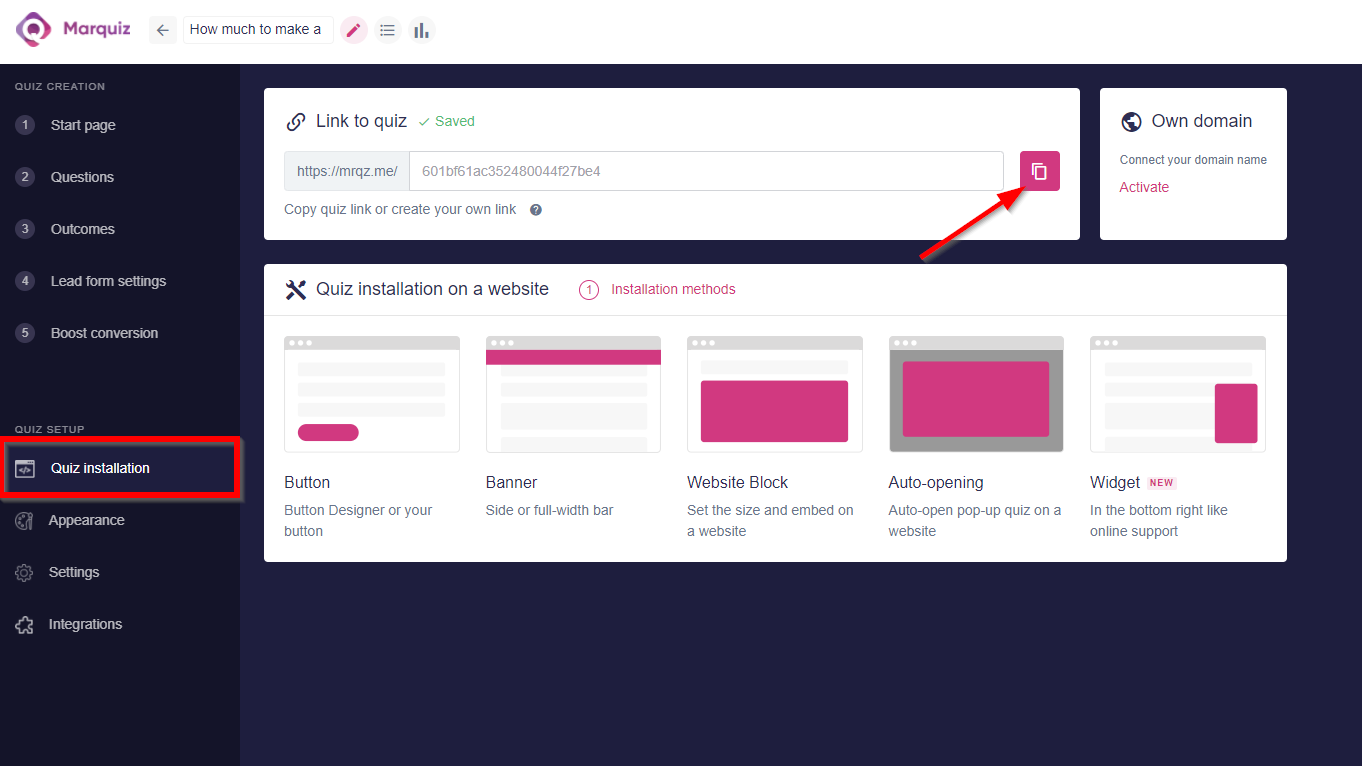
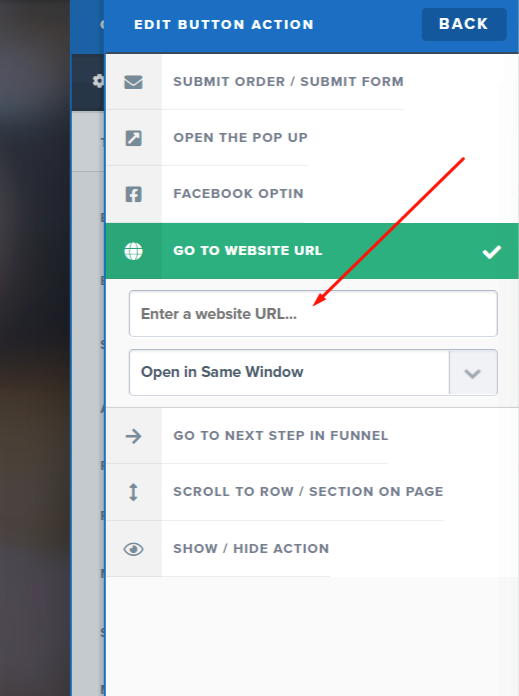
Prontinho! Dependendo do método de instalação escolhido, os questionários se abrirão na mesma janela ou em uma nova aba do navegador.
